[ad_1]
Recherchez-vous des options pour cliquer avec le bouton droit sur Chromebook ? Contrairement aux ordinateurs portables Windows, vous devez utiliser deux doigts et appuyer en même temps pour faire un clic droit sur votre Chromebook. Vous pourriez trouver cela difficile lorsque vous passez d’un ordinateur portable Windows à un nouveau Chromebook. Mais vous le trouverez plus facile lorsque vous y serez habitué. Chromebook propose deux options différentes permettant aux utilisateurs d’utiliser la fonction de clic droit. Outre ces deux options, vous pouvez également utiliser une souris.
Comment faire un clic droit sur Chromebook ?
Contrairement à Windows PC, vous ne pouvez pas cliquer avec le bouton droit sur Chromebook directement. L’option de clic droit est utilisée pour effectuer des tâches spécifiques. C’est avec lequel vous pouvez afficher le menu contextuel qui a des options liées à l’action pour le contenu sélectionné. Il existe deux façons de cliquer avec le bouton droit sur Chrome OS, et elles sont
- Utilisation simultanée du clavier et du pavé tactile
- Appuyer sur le pavé tactile avec deux doigts
- Touchez et maintenez votre doigt sur l’écran tactile
Méthode 1 : Alt + simple pression sur le pavé tactile
C’est l’un des moyens les plus simples d’utiliser les options du clic droit sur un Chromebook.
[1] Appuyez et maintenez le bouton Alt de votre clavier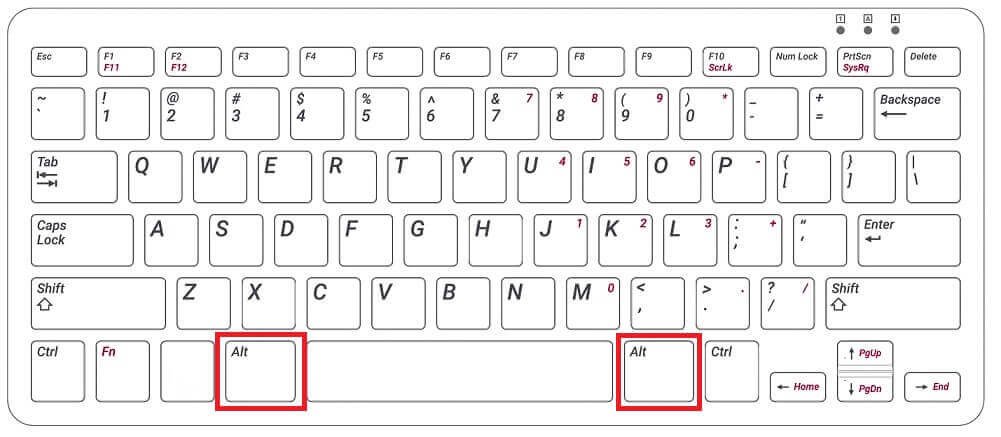

Méthode 2 : Appuyez deux fois sur le pavé tactile pour faire un clic droit sur le Chromebook
[1] Avec deux doigts, appuyez sur le trackpad ou le pavé tactile de votre Chromebook.
Si le menu contextuel n’apparaît pas lorsque vous appuyez avec deux doigts, vous devez activer cette option. Pour l’activer, suivez les étapes ci-dessous :
Activer la fonction Tap-to-Click
[1] Ouvrez les paramètres de votre menu Chrome. [2] Accédez aux paramètres du pavé tactile dans la section de l’appareil. [3] Appuyez sur le curseur à côté de Activer l’option appuyer pour cliquer.
Maintenant, la fonction appuyer pour cliquer est activée. Vous pouvez maintenant appuyer avec deux doigts sur votre pavé tactile pour activer le menu contextuel. Si vous ne vous sentez pas à l’aise avec cette méthode, vous pouvez la désactiver à tout moment en désactivant le bouton bascule dans l’image ci-dessus.
Remarque : la plupart des Chromebooks ont une option similaire à celle illustrée dans l’image ci-dessus. Si vous ne trouvez pas cette option, vous pouvez mettre à jour le Chromebook vers la dernière version, puis vérifier à nouveau.
Méthode 3 : Touchez et maintenez votre doigt sur l’écran tactile pour faire un clic droit
Si votre Chromebook dispose d’une fonction d’écran tactile, vous pouvez également utiliser cette option pour faire un clic droit sur votre Chromebook.
- Touchez n’importe où sur l’écran et maintenez enfoncé pour activer l’option de clic droit.
C’est l’un des meilleurs moyens d’activer également le menu contextuel. Vous pouvez utiliser cette méthode pour cliquer avec le bouton droit de la souris et augmenter également votre productivité.
Remarque : Certains modèles de Chromebook prennent en charge le fait de toucher l’écran avec deux doigts pour activer le menu contextuel. Si votre Chromebook prend en charge un écran tactile, vous pouvez appuyer sur l’écran avec deux doigts et accéder également au menu contextuel.
Méthode alternative
Si vous avez des difficultés avec la méthode mentionnée ci-dessus pour cliquer avec le bouton droit sur Chromebook, vous pouvez utiliser une souris externe sur votre Chromebook. À mon avis, il est préférable d’avoir une souris externe pour faire un clic droit sur votre Chrome OS. Maintenant, vous pouvez cliquer avec le bouton droit de la souris ou afficher le menu contextuel directement en cliquant simplement sur le bouton droit de la souris. Vous pouvez utiliser cette méthode si le clic droit sur Chromebook ne fonctionne pas.

Ce qui précède sont différentes façons d’utiliser l’option de clic droit sur Chromebook. Ce sera difficile au début si vous êtes un utilisateur Windows et que vous passez au Chromebook. Mais vous trouverez cette option plus utile qu’un bouton de clic droit séparé. Il en va de même pour d’autres options, telles que la capture d’écran sur Chromebook. Mais une fois que vous y êtes habitué, vous pouvez utiliser ces options facilement.
FAQ
Il existe trois manières différentes de cliquer avec le bouton droit sur votre appareil : Alt + Tap sur le pavé tactile, Taper avec deux doigts sur le pavé tactile ou cliquer sur l’écran avec deux doigts.
Le clic droit avec une souris est similaire à ce que nous faisons sous Windows. Cliquez sur le bouton droit de votre souris pour ouvrir le menu contextuel.
Vous pouvez cliquer avec le bouton droit de la souris sans souris en utilisant le pavé tactile. Si votre Chromebook est doté d’un écran tactile, vous pouvez cliquer et maintenir sur l’écran pour ouvrir l’option de clic droit.
e Comment faire un clic droit sur Chromebook en 2023 [3 Methods] .
[ad_2]





